< この記事をシェア >
Windows10で位置情報の設定をON/OFFする方法です。
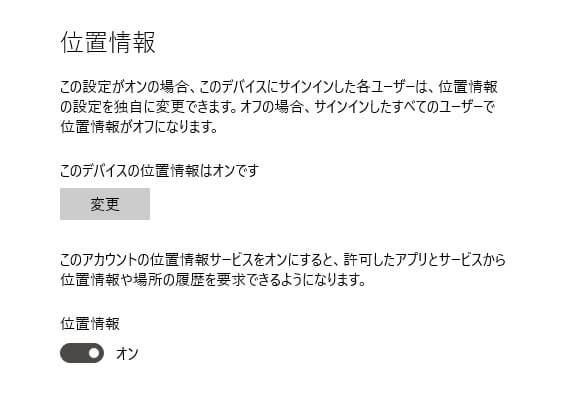
いろいろと騒がれているWindows10のプライバシー設定回りですが、その中の1つに位置情報データがあります。
最近はモバイル端末やSurfaceなどなど、Windowsも持ち歩くことが昔に比べて多くなった気がします。
スマホで慣れてきているところはありますが、やっぱり位置情報を逐一知られるのはイヤだなーという人はWindows10でも位置情報をOFFにしておきましょー。
初期状態ではONになっていました。
Win10スマホを持ってないのですが、多分設定項目は同じだと思います。
位置情報をOFFにしておけば、バッテリー持ちもよくなると思いますよー。
Windows10の位置情報をON/OFFする方法
設定からサクッとできる
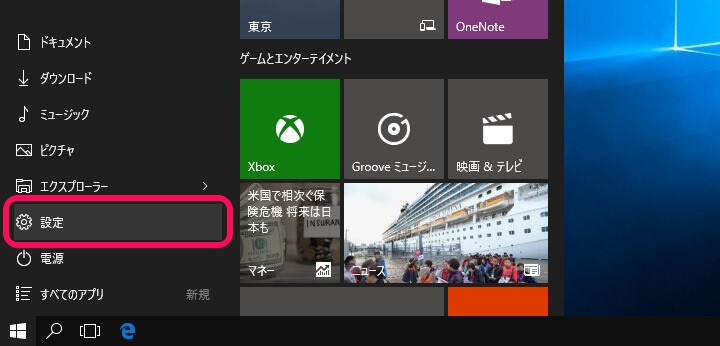
Windowsのスタートメニューなどから「設定」を開きます。
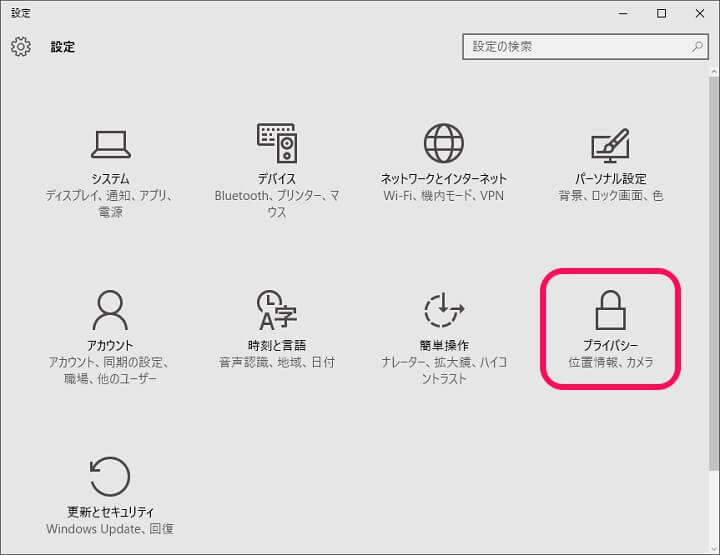
設定の中にある「プライバシー」をクリックします。
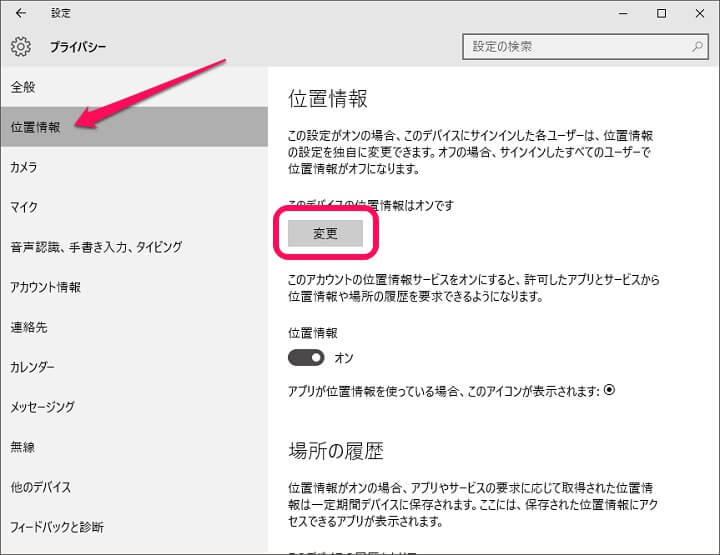
プライバシーの左のメニューを「位置情報」にあわせます。
右に表示される「このデバイスの位置情報はオンです」と書かれている下の「変更」をクリックします。
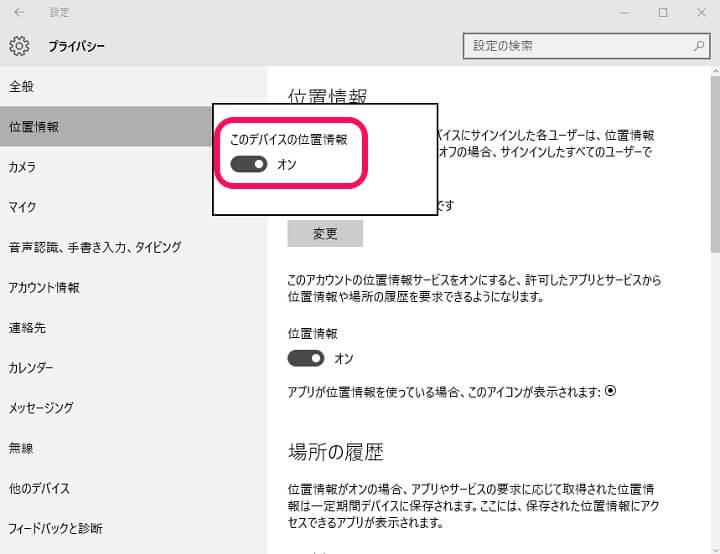
ポップアップのような表示が出ます。
ここでOFFに設定します。
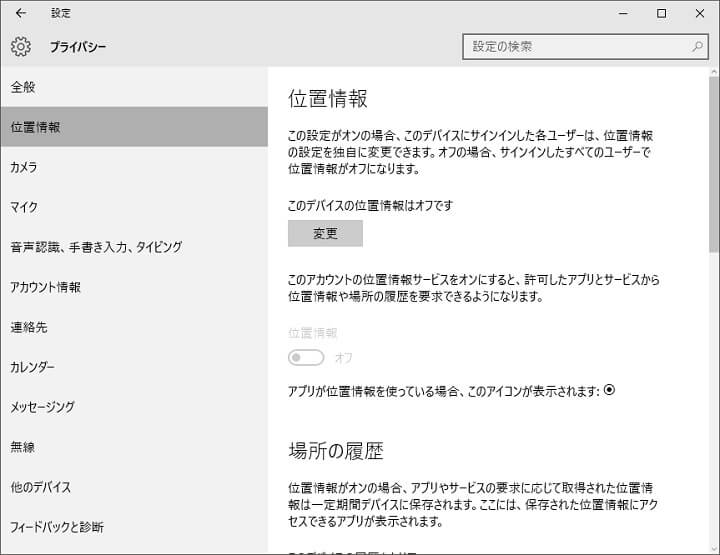
↑のようになればOKです。
ここをOFFにすることでWindows10での全ての位置情報がOFFとなります。
各アプリも位置情報データを使用することができなくなりますので、もしWindows10をナビみたいな使い方をしている人がいればONのままにしておきましょう。
あんまりいないとは思いますが。。
iPhoneやAndroidでも位置情報をOFFにする人はけっこういます。
(自分も割りとOFFにしています)
Windows10でも端末から位置バレ(あんまないとは思いますが)や位置情報送信されるのがイヤ!という人は↑の方法でOFFにしておきましょー。
< この記事をシェア >
\\どうかフォローをお願いします…//
この【Windows10】位置情報をON/OFFする方法 – 位置バレや位置情報送信を防ぎましょーの最終更新日は2016年1月21日です。
記事の内容に変化やご指摘がありましたら問い合わせフォームまたはusedoorのTwitterまたはusedoorのFacebookページよりご連絡ください。


























